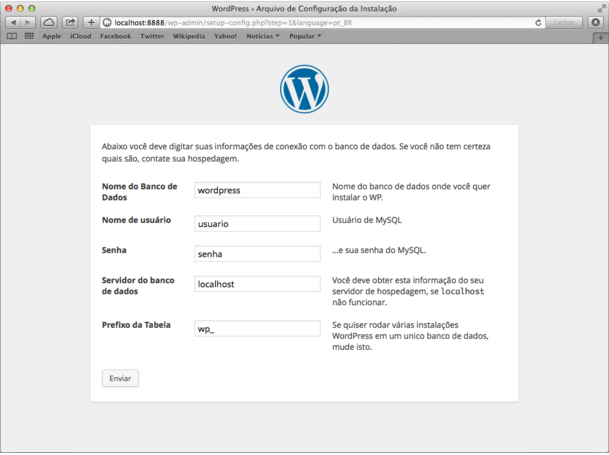Instalando o WordPress
Instalando o WordPress
1 – O primeiro passo é fazer o download do WordPress no site https://br.wordpress.org/, clique em “Download”.
2 – Após o download do pacote, abra-o e descompacte dentro do diretório do MAMP, na pasta /Aplications/MAMP/htdocs . como visto no passo a passo anterior, este é o diretório onde ocorrerá o deploy de sua aplicação.
- A pasta htdocs deve ficar com uma estrutura parecida com a seguinte:
- Caso você esteja configurando para usar o wordpress no linux, o diretório será /var/www/.
- Caso você esteja configurando para usar o wordpress no windows, o diretório será C:wampwww.
3 – Apos conferir se todos os arquivos constam na pasta, acesse a url “localhost:8888”,(no windows o acesso será localhost:8080) ela irá apresentar esta página, clique em “vamos lá!”
4 – Na nova página você deve digitar as informações do nome do banco de dados onde será instalado (caso ainda não tenha criado um banco, siga o tutorial “Criando um banco pelo PhpMyAdmin”) o nome de seu usuário e senha do mySQL (por padrão ambos devem ser “root”), e o prefixo da tabela, que por padrão é “wp_”.
Logo após, clique em “enviar”.
5 – Uma página de conclusão será apresentada, clique em “instalar”;
6- A página para inserção de informações será apresentada, insira o Título do seu site, o nome do seu usuário (em geral admin), insira uma nova senha (se desejar apenas mantenha a senha que foi gerada automaticamente pelo wordpress, contudo é importante salvá-la em algum arquivo ) e insira o seu email, ao final clique em “Instalar o WordPress”;
7 – Sucesso!!! O WordPress foi instalado, clique em “login”.
8 – Insira nos campos de Nome do usuário e senha, os dados de acesso cadastrados anteriormente;
9 – Pronto, você tem acesso ao seu painel do wordpress.